coreldraw简称为CDR,这是一款非常好用的平面设计软件,很多小伙伴都在使用。在CorelDRAW中如果我们希望绘制一个心形图案,小伙伴们知道具体该如何进行操作吗,其实操作方法是非常简单的。我们只需要在界面左侧找到并打你及“常见的形状”后,在上方工具栏中点击形状图标并在子选项中点击选中心形图案,活动鼠标左键进行绘制就可以了,绘制后我们还可以适当为图案填充一定的颜色,设置一定的描边效果等等,非常地方便实用的。接下来,小编就来和小伙伴们分享具体的操作步骤了,有需要或者是有兴趣了了解的小伙伴们快来和小编一起往下看看吧!
第一步:双击打开CorelDRAW,新建一个空白文件;
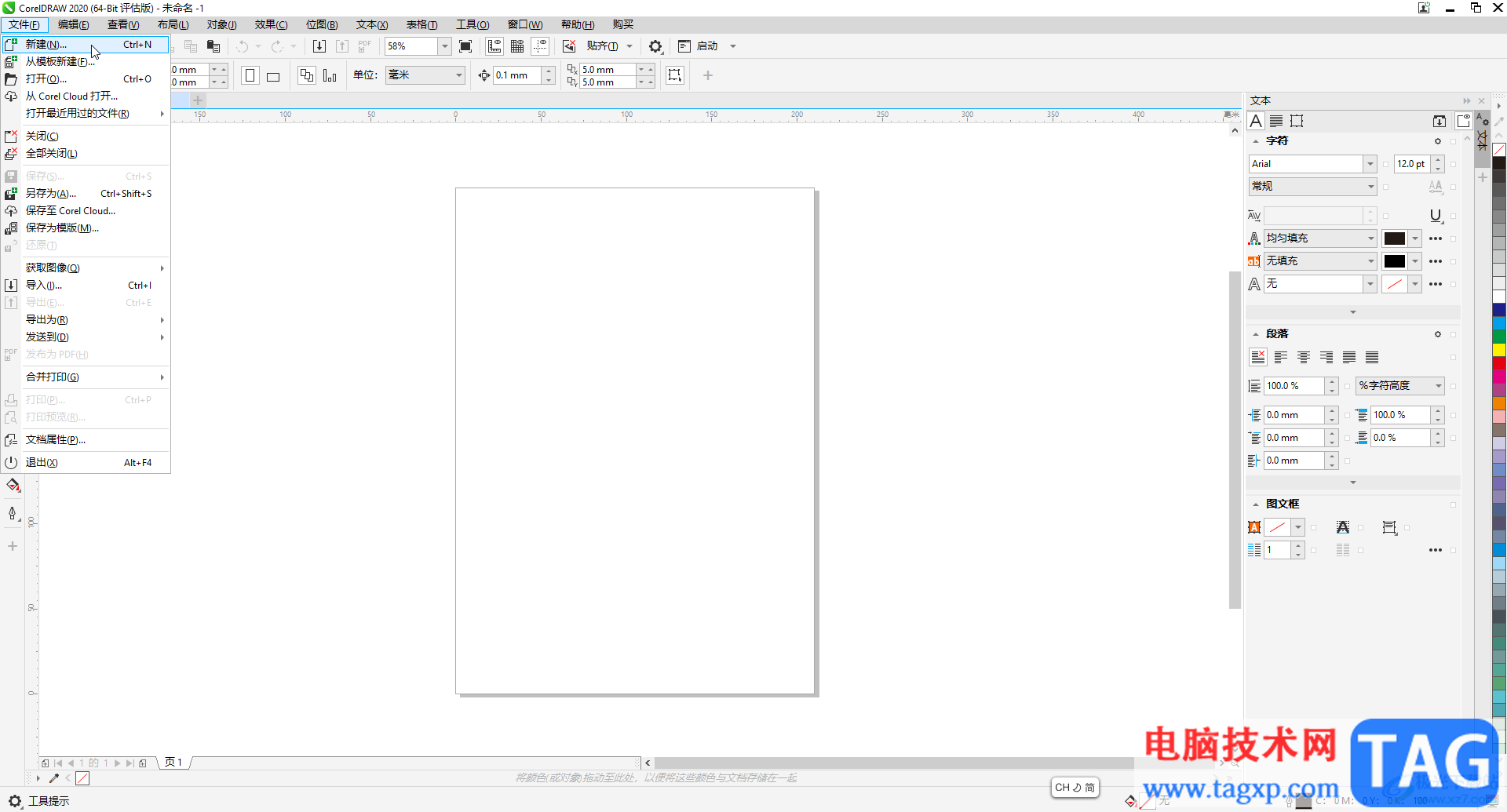
第二步:在界面左侧长按图标后找到并点击“常见的形状”,如果没有找到可以点击左下方的加号图标进行添加;
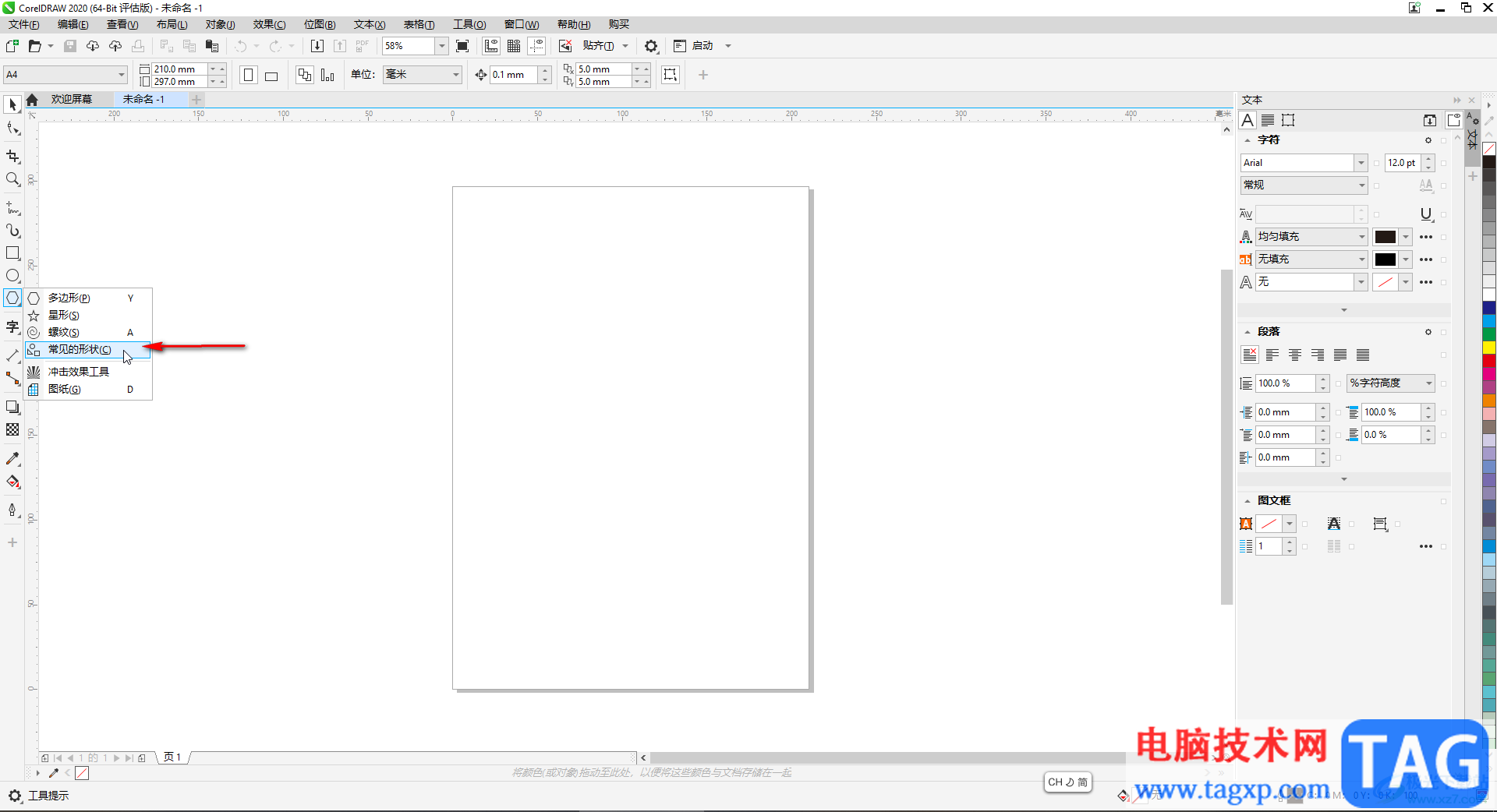
第三步:然后在上方工具栏中点击形状处的下拉箭头,选择如图所示的心形图案;
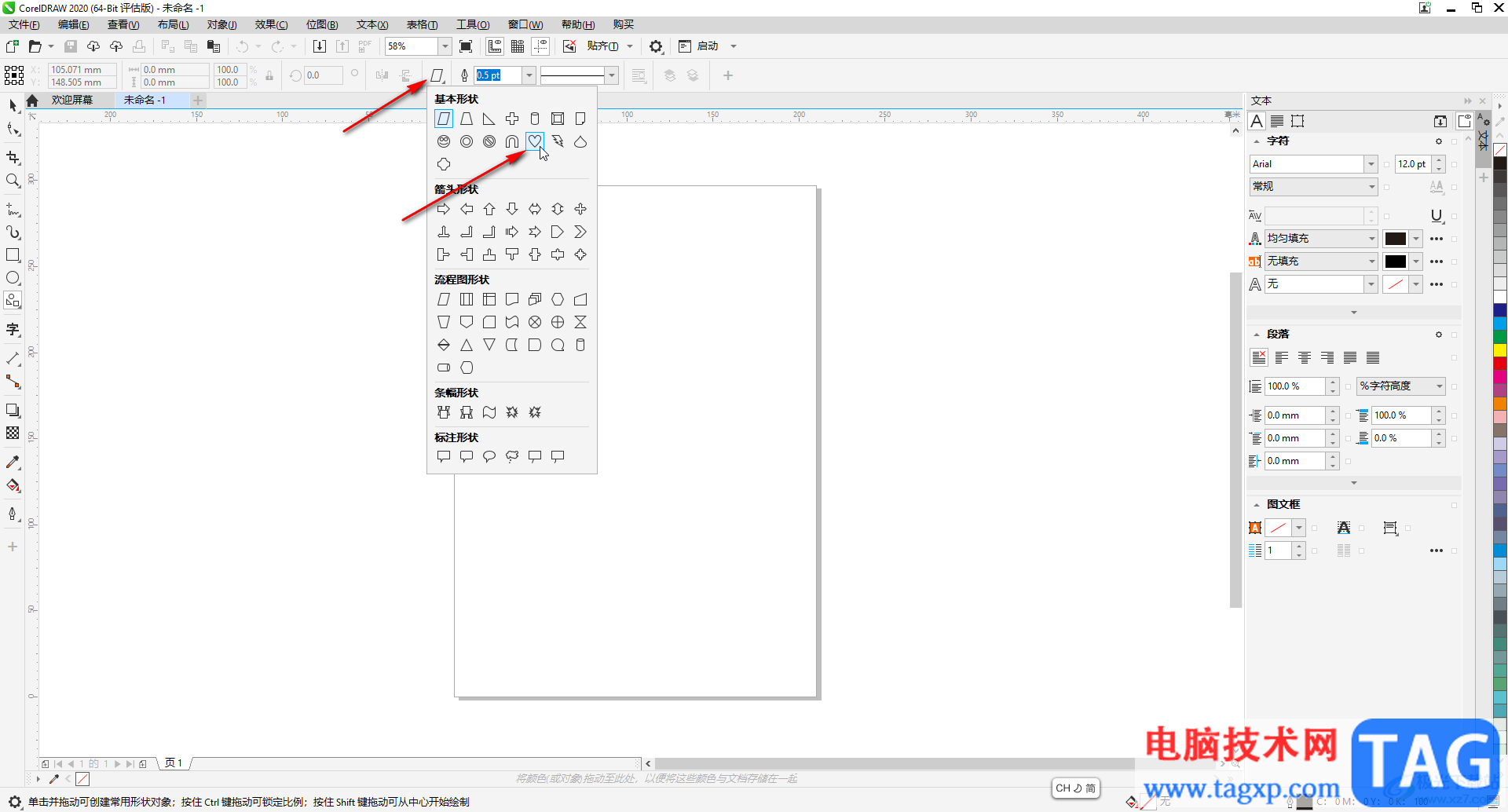
第四步:拖动鼠标左键进行绘制就可以了;
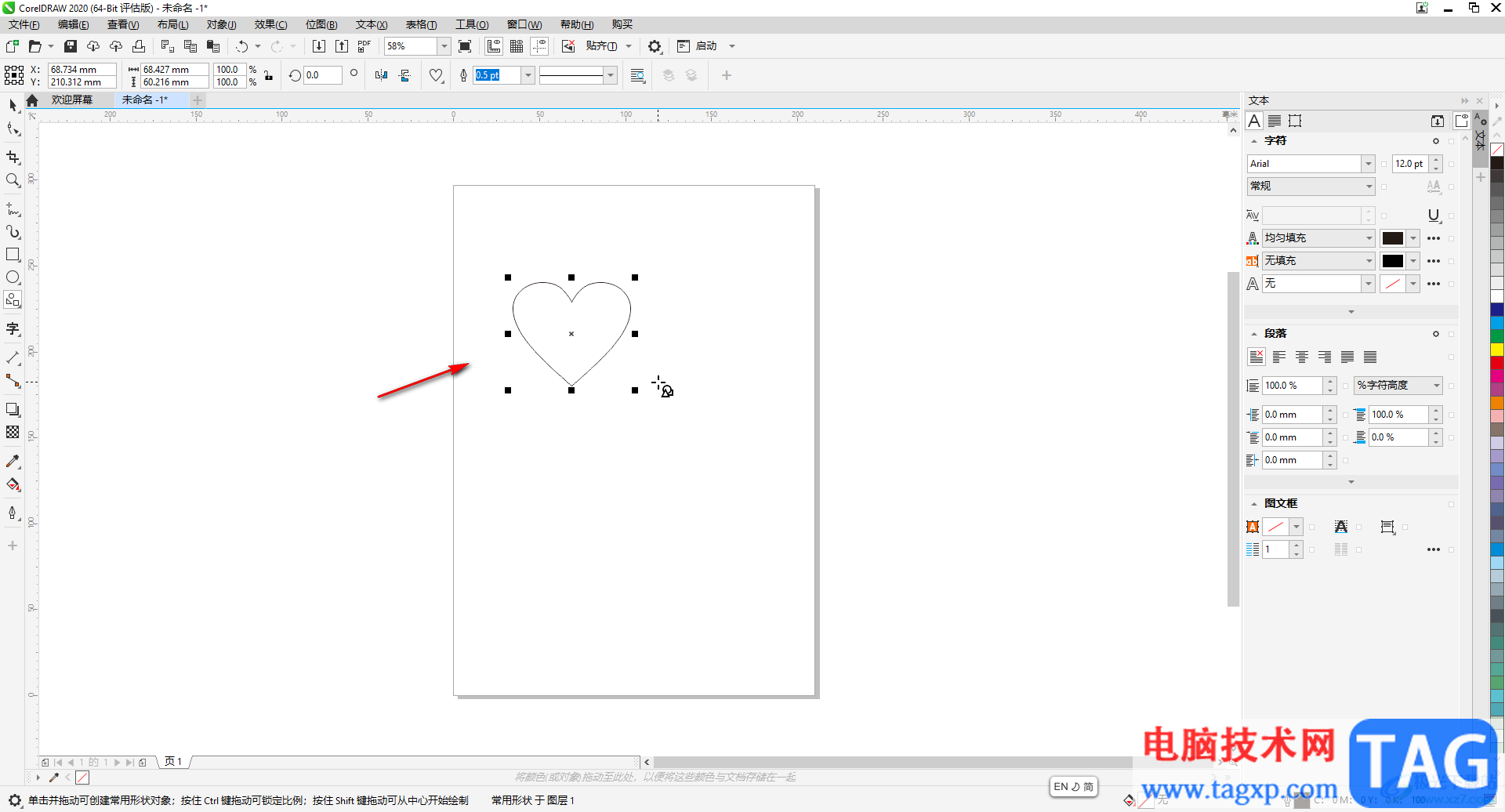
第五步:绘制后可以点击设置轮廓线效果,在界面右侧点击可以为心形填充颜色。
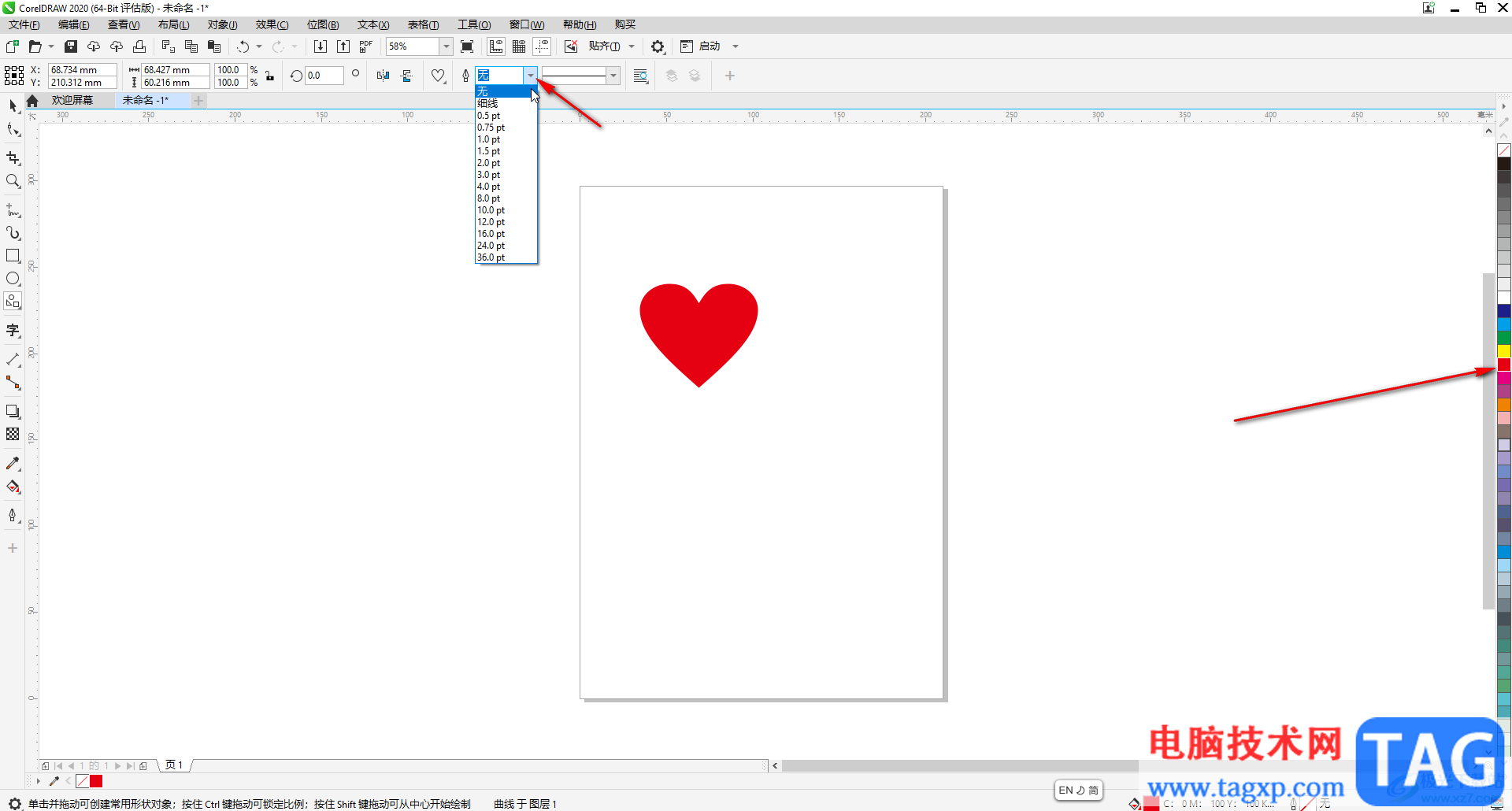
以上就是CorelDRAW中绘制心形图案的方法教程的全部内容了。通过上面的教程我们可以看到,在常见的形状功能下,我们还可以点击插入各种箭头符号,流程图形状,条幅形状,标注形状等等。
 win10开始菜单磁贴怎么布局
win10开始菜单磁贴怎么布局
win10开始菜单磁贴是一个非常炫酷的功能,小编使用起来特别的......
 今日头条极速版怎么快速赚金币
今日头条极速版怎么快速赚金币
在今日头条极速版中,新用户登录、邀请好友、阅读新闻、完成......
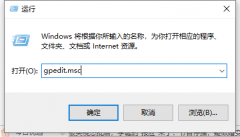 Win10如何禁止安装软件-Win10禁止安装软件
Win10如何禁止安装软件-Win10禁止安装软件
最近不少伙伴咨询Win10如何禁止安装软件的操作,今天小编就带......
 消逝的光芒2怎么刷金钱经验 教你如何无
消逝的光芒2怎么刷金钱经验 教你如何无
消逝的光芒2怎么刷金钱经验?大家都知道游戏中的金钱和经验是......
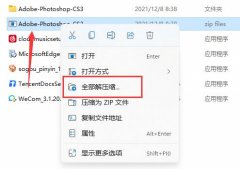 win11自带解压使用教程
win11自带解压使用教程
很多用户可能不知道,win11为用户内置了解压工具,我们不需要......
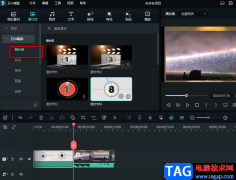
万兴喵影是很多小伙伴都在使用的一款剪辑软件,在这款软件中,我们可以对平时积累的视频素材进行剪辑,给视频添加转场、特效或是配上字幕,还可以使用模板一键生成视频,十分的方便。...
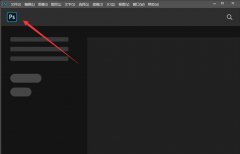
如何使用Photoshop2020的抠图功能呢?那么现在小编就和大家一起分享关于Photoshop2020抠图的方法,有需要的朋友可以来看看这篇文章哦,相信通过学习本篇教程,会帮助到大家。...
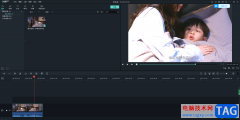
喵影工厂呈现出十分有用的编辑功能,你可以对视频素材进行分割、裁剪、缩放等,并且还可以直接在视频中进行字幕的添加、特效的添加以及转场效果的添加,此外,还可以根据自己的需求对...
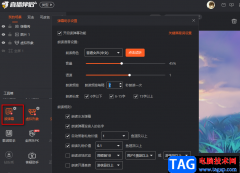
很多小伙伴在斗鱼直播软件中观看直播时,应该都见过自动读弹幕的功能,这个功能可以帮助我们自动朗读观众发送的弹幕、赠送的礼物以及贵宾入场提示,以免我们错过什么重要内容。当自己...
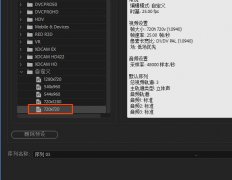
有很多人不了解premiere怎么做九宫格效果,那么今天小编就在这里给大家分享一点pr九宫格视频的实现方法,希望可以给你们带来帮助。...
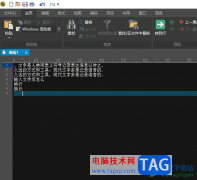
ultraedit作为一款热门的文本编辑器,可以满足用户大部分的工作需求,并且这款编辑器可以操作更多记事本无法处理的工作,例如编辑十六进制、ascll码,为用户带来了不错的使用体验,因此...

在剪辑视频时必不可少地我们会需要编辑一下音频素材,比如我们可以添加一些背景音乐,添加一些背景音效,设置音频的音量大小,设置音频之间的过渡效果,设置音频过渡效果的持续时间等...

ps怎么新建HDTV文档页面呢?其实很简单的,以下内容就是小编整理的ps新建HDTV文档页面方法,有需要的朋友一起来学习吧!...
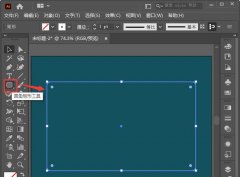
小伙伴们你们知道AI怎样设置古典的边框呢?今天小编很乐意与大家分享ai中国风线条边框的方法技巧,感兴趣的可以来了解了解哦。...
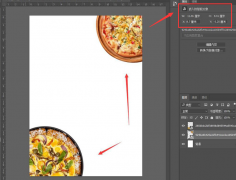
平时,我们会经常使用ps软件制作一些海报样式,那么怎么制作双色海报呢?今天小编就为大家带来了ps制作双色海报的方法,感兴趣的朋友可以来学习一下哦。...
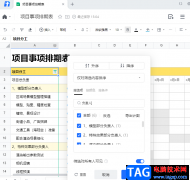
腾讯文档中使用起来十分的方便,因为它支持各种平台登录,并且可以使用微信,也可以选择QQ登录,登录方式灵活。在实际使用腾讯文档的过程中,有的小伙伴经常会需要面对各种数据以及内...
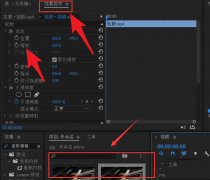
使用Pr怎么将视频添加放大效果?其实很简单的,以下内容就是小编整理的Pr将视频添加放大效果的方法,有需要的朋友一起来学习吧!...
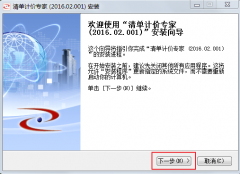
在电脑上如何安装宏业清单计价软件呢,有哪些步骤呢?可能有的朋友还不太清楚,那么现在小编就和大家一起分享宏业清单计价软件的安装步骤,有需要的朋友可以来看看哦,希望可以对各位...
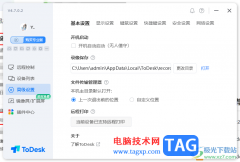
ToDesk是一款多数小伙伴都在使用的一款远程控制软件,在该软件中可以通过设置安全密码进行电脑的远程控制,除了远程控制电脑,其实我们也可以进行远程打印内容等,而这一操作就需要在...
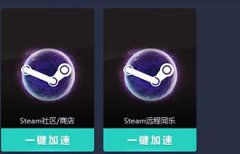
使用网易UU加速器还不会加速Steam?其实很简单,本节就介绍了网易UU加速器加速Steam的操作方法,还不了解的朋友就跟着小编学习一下吧,希望对你们有所帮助。...